Калькулятор QuickCalc (Краткий справочник)
Калькулятор QuickCalc (Краткий справочник)
Справочник команд AutoCAD 2008 > Команды > Б — Команды > БЫСТРКАЛЬК > Калькулятор QuickCalc >
Калькулятор QuickCalc
| Понятие | Процедура | Краткий справочник |
Выполняет весь спектр математических, научных и геометрических вычислений, создает и использует переменные, а также преобразует единицы измерений.
Калькулятор QuickCalc состоит из следующих областей:
- Панель
- Область журнала
- Поле ввода
- Кнопка «Больше/Меньше»
- Цифровая клавиатура
- Область научных расчетов
- Область преобразования единиц
- Область переменных
Панель
Выполняет
быстрые вычисления для стандартных функций.
- Сброс
Сбрасывает значение в поле ввода.
- Очистить журнал
Удаляет данные из области журнала.
- Вставить значение в командную строку
Вставка значения из поля ввода в командную строку. Если калькулятор QuickCalc используется в прозрачном режиме во время выполнения команды, эта кнопка заменяется кнопкой «Применить» в нижней части окна калькулятора.
- Получить координаты
Вычисляет координаты точки, выбранной на чертеже с помощью мыши.
- Расстояние между двумя точками
Вычисляет расстояние между двумя точками, выбранными на объекте с помощью мыши.
- Угол линии, определенной двумя точками
Вычисляет угол между двумя точками, выбранными на объекте с помощью мыши.
- Пересечение двух линий, определенных четырьмя точками
Вычисляет точку пересечения двух линий, заданных четырьмя точками, выбранными на объекте с помощью мыши.

- Справка
Отображает справку для калькулятора QuickCalc.
Область журнала
Отображает бегущий список ранее вычисленных выражений. В контекстном меню «Область журнала» содержится несколько пунктов, включая пункт для копирования выбранного выражения в буфер обмена.
Поле ввода
Поле для ввода и извлечения выражений. При нажатии кнопки со знаком равенства = или клавиши ENTER калькулятор QuickCalc производит вычисление и отображает результаты.
Кнопка «Больше/Меньше»
Скрывает или отображает все области функций калькулятора QuickCalc. Можно также нажать правую кнопку мыши, чтобы скрыть или отобразить отдельные области функций.
Цифровая клавиатура
Стандартная
клавиатура калькулятора, с помощью которой можно вводить цифры,
символы для арифметических выражений. Нажатие знака равенства (=)
позволяет вычислить введенное выражение. В следующей таблице
приведены дополнительные функции управления, доступные на цифровой
клавиатуре.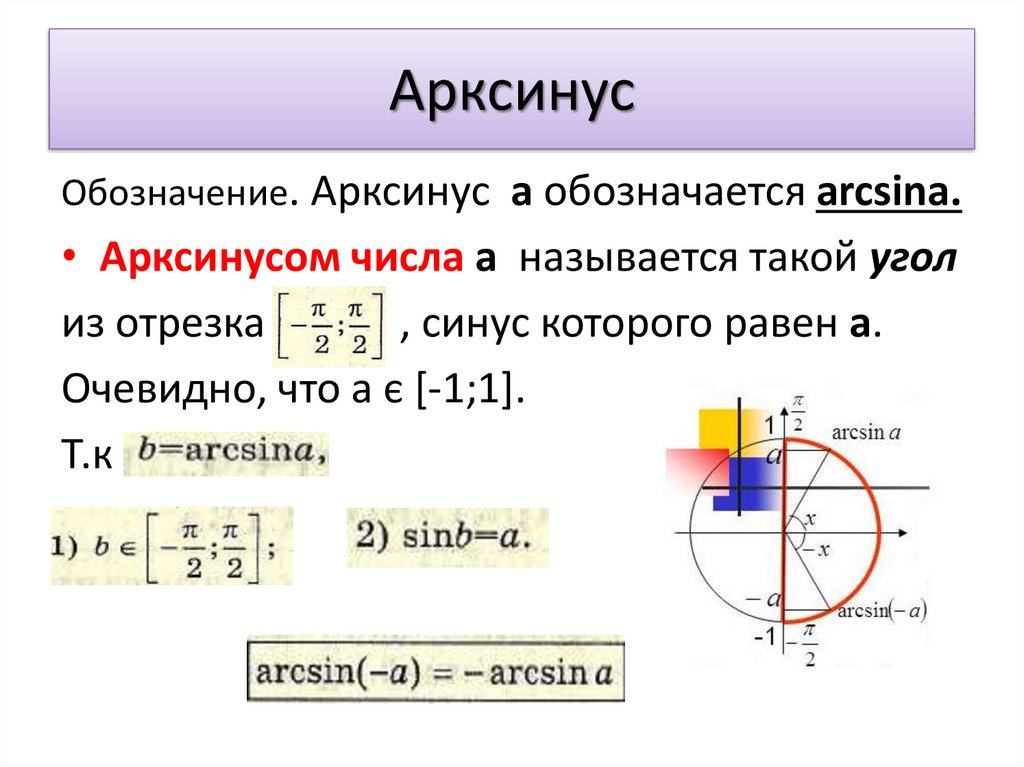
Возводит число или выражение в поле ввода в указанную степень.
pi
Вводит число «пи» с 14 знаками после запятой в поле ввода.
( (открывающая скобка)
) (закрывающая скобка)
При объединении в пары используются для группирования части выражения. Элементы, заключенные в скобки, обрабатываются раньше, чем оставшаяся часть выражения.
= (знак равенства)
Вычисляет выражение в поле ввода.
MS (сохранение в памяти)
Сохраняет текущее значение в памяти QuickCalc.
M+ (добавление к значению в памяти)
Добавляет текущее значение к значению, сохраненному в памяти QuickCalc.
MR (восстановление значения из памяти)
Если в памяти QuickCalc хранится значение, оно будет восстановлено в окне ввода.
MC (очистка памяти)
Удаляет значение, хранящееся в памяти
QuickCalc.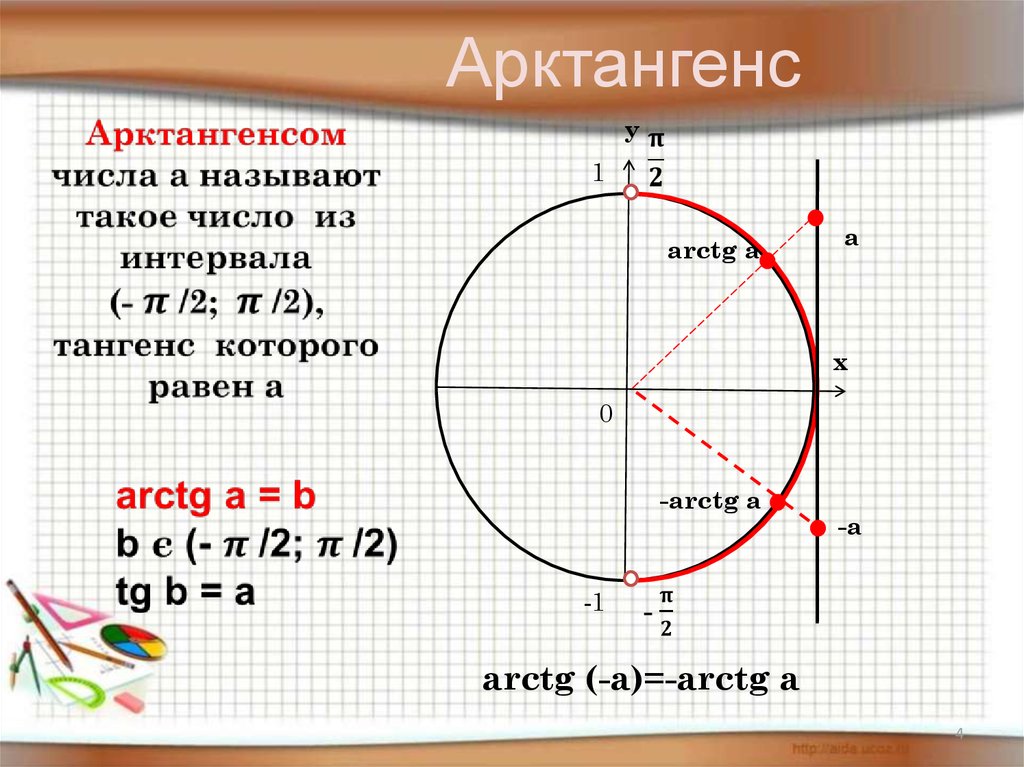 x (натуральный показатель)
x (натуральный показатель)
Указывает натуральный показатель числа в поле ввода.
r2d (преобразование радиан в градусы)
Преобразует радианы в градусы; например, r2d («пи») преобразует значение «пи» в 180 градусов.
d2r (преобразование градусов в радианы)
Преобразует углы из градусов в радианы; например, d2r(180) преобразует угол 180 градусов в радианы и возвращает значение, равное константе «пи».
abs (абсолютное значение)
Возвращает абсолютное значение числа в поле ввода.
rnd (округление)
Округляет число в поле ввода до ближайшего целого числа.
trunc (усечение)
Отображает целую часть числа в поле ввода.
Область преобразования единиц
Преобразует
единицы измерения одного типа в другой. В области преобразования
единиц можно использовать только целые значения.
- Тип единиц
Выбор длины, площади, объема и угловых значений из списка.
- Преобразовать из
Отображает список исходных единиц измерения.
- Преобразовать в
Отображает список конечных единиц измерения.
- Преобразуемое значение
Отображает поле для ввода преобразуемого значения.
- Преобразованное значение
Преобразует введенные единицы и отображает результат.
- Значок калькулятора
Возвращает преобразованное значение в поле ввода.
Область переменных
Обеспечивает доступ к предопределенным константам и функциям. Область переменных можно использовать для определения и хранения дополнительных констант и функций.
- Дерево переменных
Используется для хранения функций сокращенного вида и переменных, заданных пользователем.
Функции
сокращенного вида — это часто используемые выражения, в которых
функция связана с привязкой к объекту.
Функция сокращенного вида | Сокращенная форма | Описание |
|---|---|---|
dee | dist(end,end) | Расстояние между двумя конечными точками |
ille | ill(end,end,end,end) | Пересечение двух линий, проведенных через четыре конечные точки |
mee | (end+end)/2 | Середина отрезка, соединяющего две конечные точки |
nee | nor(end,end) | Единичный вектор в плоскости XY, нормальный к двум конечным точкам |
rad | rad | Радиус выбранной окружности, дуги или дуги полилинии |
vee | vec(end,end) | Вектор от одной конечной точки к другой |
vee1 | vec1(end,end) | Единичный вектор в направлении от одной конечной точки к другой |
- Кнопа «Новая переменная»
Открывается диалоговое окно «Описание переменной».

- Кнопка «Изменить переменную»
Отображает диалоговое окно «Описание переменной» для внесения изменений в выбранную переменную.
- Кнопка «Удалить переменную»
Удаляет выбранную переменную.
- Кнопка калькулятора
Возвращает выбранную переменную в поле ввода.
- Диалоговое окно «Описание переменной»
- БЫСТРКАЛЬК
python — Простой калькулятор арктангенса на Django
Вопрос задан
Изменён 1 год 8 месяцев назад
Просмотрен 368 раз
пишу простой калькулятор, есть два поля в форме первое и второе значение, нужно на страничку вывести результат вычислений, не пойму что написать в функции после валидации полей формы я получаю словарь cleaned_data но переменные num_1 и num_2 не резолвятся, хотя введённые данные в форму там есть в этих переменных:
\views.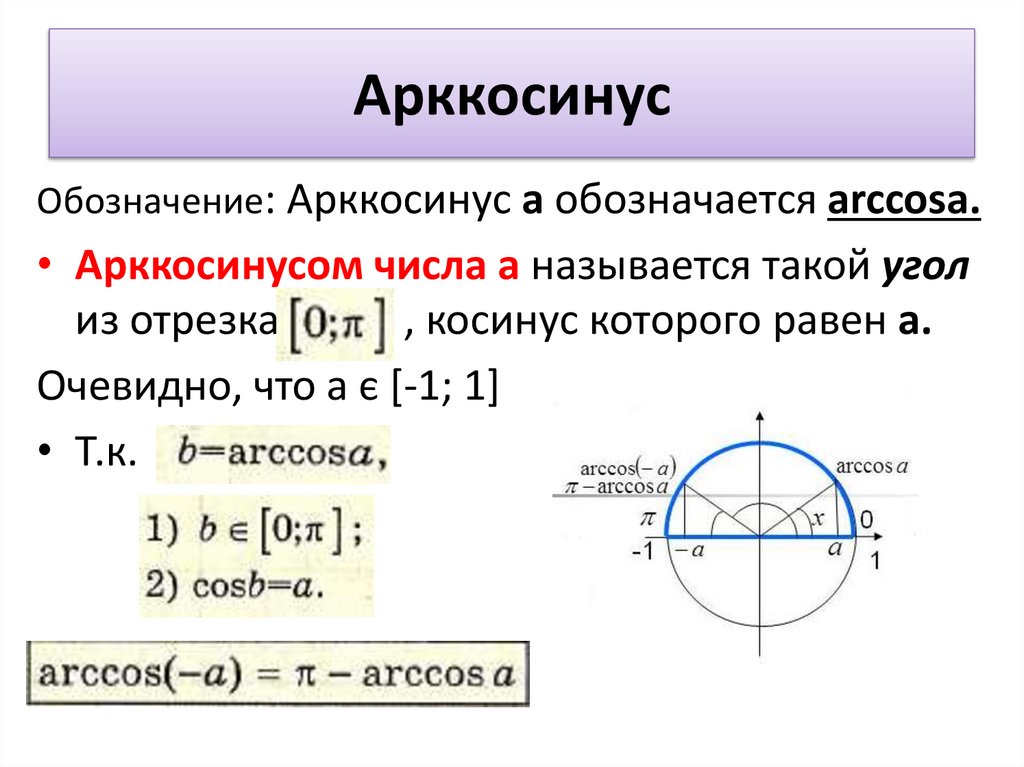 py
py
def Atan(request):
form = AtanForm()
if request.method == 'get':
form = AtanForm(request.GET)
if form.is_valid():
form = form.cleaned_data
out_atan = round(math.degrees(math.atan((num_1 / num_2))), 5)
out_cos = round(math.cos(out_atan * math.pi / 180), 5)
out_result = round((num_2 / out_cos), 5)
return render(request, 'landb/atan_convert.html', {
'form': form,
'out_atan': out_atan,
'out_cos': out_cos,
'out_result': out_result
})
\forms.py
class AtanForm(forms.Form):
num_1 = forms.IntegerField(label='Первое значение',
widget=forms.NumberInput(attrs={
'class': 'form-control',
'placeholder': 'Введите первое значение'
}))
num_2 = forms.IntegerField(label='Второе значение',
widget=forms.NumberInput(attrs={
- python
- django
- калькулятор
Вопрос решился:
def Atan(request): form = AtanForm() out_atan = '' out_cos = '' out_result = '' error = '' if request.method == 'GET': form = AtanForm(request.GET) if form.is_valid(): num_1 = form.cleaned_data['num_1'] num_2 = form.cleaned_data['num_2'] out_atan = round(math.degrees(math.atan((num_1 / num_2))), 5) out_cos = round(math.cos(out_atan * math.pi / 180), 5) out_result = round((num_2 / out_cos), 5) else: error = 'Data wrong!!!' return render(request, 'landb/atan_convert.html', { 'form': form, 'out_atan': out_atan, 'out_cos': out_cos, 'out_result': out_result, 'error': error })
num_1 и num_2 во первых находятся в форме. а где где то там, а во вторых в словаре form.cleaned_data.
Пример получения num_1 = form.cleaned_data['num_1']
UPD: Примерный вариант, который должен работать
context = {}
if request.method == 'GET':
form = AtanForm(request.GET)
if form.is_valid():
num_1 = form.cleaned_data['num_1']
num_2 = form. cleaned_data['num_2']
out_atan = context['out_atan'] = round(math.degrees(math.atan((num_1 / num_2))), 5)
out_cos = context['out_cos'] = round(math.cos(out_atan * math.pi / 180), 5)
out_result = context['out_result'] = round((num_2 / out_cos), 5)
else:
error = context['error'] = 'Data wrong!!!'
context.update({
'form': form
})
return render(request, 'landb/atan_convert.html', context)
cleaned_data['num_2']
out_atan = context['out_atan'] = round(math.degrees(math.atan((num_1 / num_2))), 5)
out_cos = context['out_cos'] = round(math.cos(out_atan * math.pi / 180), 5)
out_result = context['out_result'] = round((num_2 / out_cos), 5)
else:
error = context['error'] = 'Data wrong!!!'
context.update({
'form': form
})
return render(request, 'landb/atan_convert.html', context)
8
Зарегистрируйтесь или войдите
Регистрация через Google
Регистрация через Facebook
Регистрация через почту
Отправить без регистрации
Почта
Необходима, но никому не показывается
Отправить без регистрации
Почта
Необходима, но никому не показывается
Нажимая на кнопку «Отправить ответ», вы соглашаетесь с нашими пользовательским соглашением, политикой конфиденциальности и политикой о куки
Калькулятор — arctan(1.
 05) — Солуматы
05) — СолуматыАрктан, расчет онлайн
Резюме:
Функция арктангенса позволяет вычислить арктангенс числа. Функция арктангенса является обратной функцией функции тангенса.
arctan онлайн
Описание:
Функция arctan является обратной функцией касательная функция, это вычисляет арктангенс числа онлайн .
- Расчет арктангенса
- Пределы арктангенса Пределы арктангенса существуют при `-oo` (минус бесконечность) и `+oo` (плюс бесконечность):
Чтобы вычислить арктангенс числа, просто введите число и примените арктанг функция.
Например, чтобы вычислить арктангенс следующего числа 10, введите
arctan(`10`), или сразу 10, если
кнопка arctan уже появляется, возвращается результат 1.4711276743.
92)`.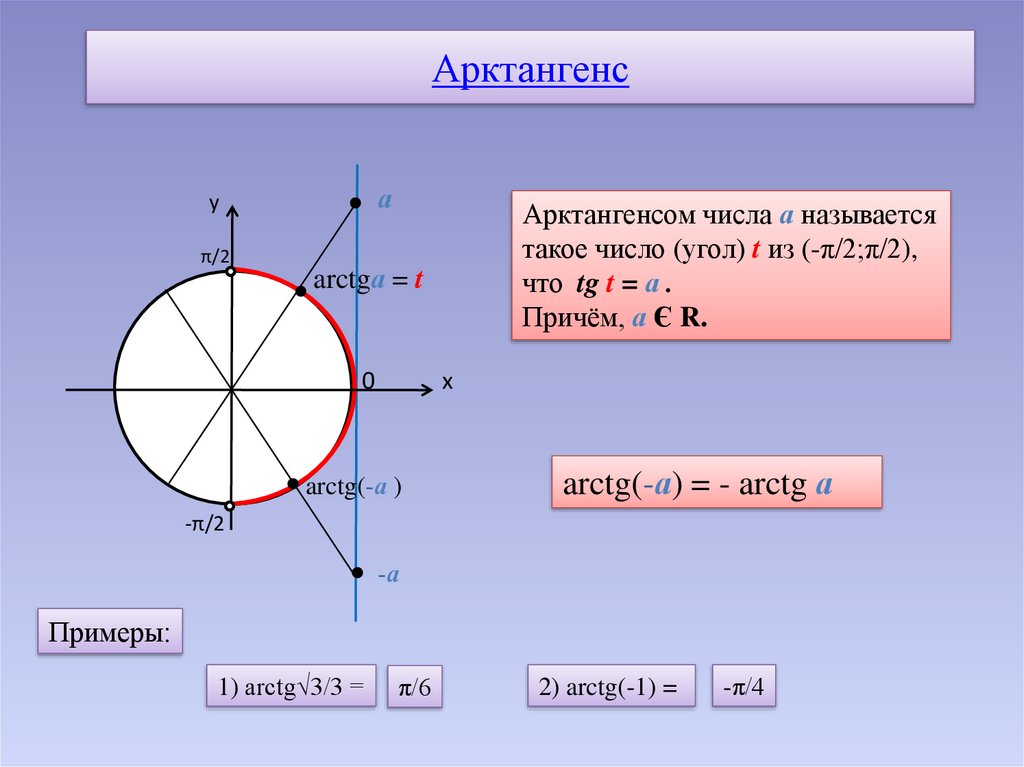
- Функция арктангенса имеет предел в `-oo`, который равен `pi/2`.
- Функция арктангенса имеет предел в `+oo`, который равен `-pi/2`.
- `lim_(x->-oo)arctan(x)=pi/2`
- `lim_(x->+oo)arctan(x)=-pi/2`
| arctan(`-1`) | `3*pi/4` | |
| arctan(`-sqrt(3)/3`) | `5*pi/6` | |
| арктический (`-sqrt(3)`) | `2*pi/3` | |
| arctan(`0`) | `0` | |
| arctan(`sqrt(3)`) | 9 0070 `пи /3`||
| arctan(`1`) | `pi/4` | |
| arctan(`sqrt(3)/3`) | `pi/6` |
| Угол в градусах: | 0 |
| Угол в радианах: | 0 |
Что такое арктангенс?
Арктангенс (или арктангенс) является обратной функцией тангенса. В прямоугольном треугольнике тангенс угла y определяется как отношение стороны, противоположной углу, к прилежащей стороне. Когда мы берем арктангенс этого отношения, мы получаем меру угла y. 9{-1} x$$
В прямоугольном треугольнике тангенс угла y определяется как отношение стороны, противоположной углу, к прилежащей стороне. Когда мы берем арктангенс этого отношения, мы получаем меру угла y. 9{-1} x$$
Выражение y = tan -1 x означает, что tan y = x , когда -π/2
Arctan(x)=y определяется как множество всех углов, tan которых равен x. Здесь следует отметить, что -1 не является показателем степени и, следовательно, тангенс -1 x ≠ 1 / тангенс x .
Свойства функции арктангенса
Ниже приведены некоторые свойства функции арктангенса.
Угол – Угол – это параметр, который рассчитывается, когда известен тангенс обратного (или арктангенса) угла. 9(-1)х. Это значение равно -π/2
Ниже приведен график функции арктангенса.
На приведенном выше графике ось Y обозначает угол в радианах, а ось X обозначает арктангенс этого угла. Красная кривая обозначает функцию арктангенса. Для любого значения x функция arctan возвращает значение от -π/2 до π/2 радиан (или от -90⁰ до 90⁰).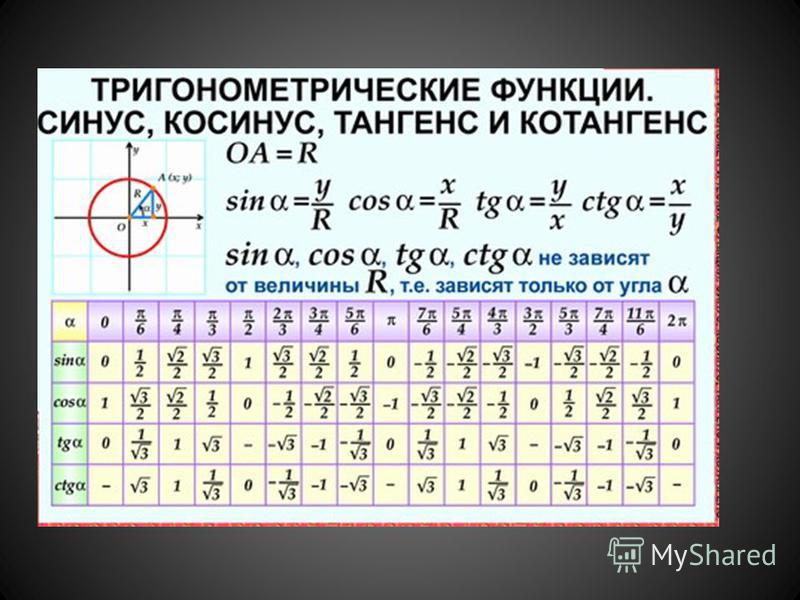
Например, когда x=1, y=arctan(x) возвращает y= π/4 радиана. Это означает, что тангенс (π/4) = 1,
Если сравнить график арктангенса с графиком тангенса, можно увидеть, что график арктангенса можно получить из графика тангенса, просто поменяв местами горизонтальную и вертикальную оси.
Значения arctan(x)
Ниже приведены некоторые часто используемые значения arctan(x).
| y=tan -1 x в градусах | y=tan -1 x в радианах | х |
|---|---|---|
| -60 | $$-π\over3$$ | $$-√3$$ |
| -45 | $$-π\over4$$ | -1 |
| -30 | $$-π\over6$$ | $$-1\over\sqrt3$$ |
| 0 | 0 | 0 |
| 30 | $$π\over3$$ | $$1\over\sqrt3$$ |
| 45 | $$π\over4$$ | -1 |
| 60 | $$π\over6$$ | $$\sqrt3$$ |
Значение arctan(x) может быть положительным или отрицательным, в зависимости от значения x.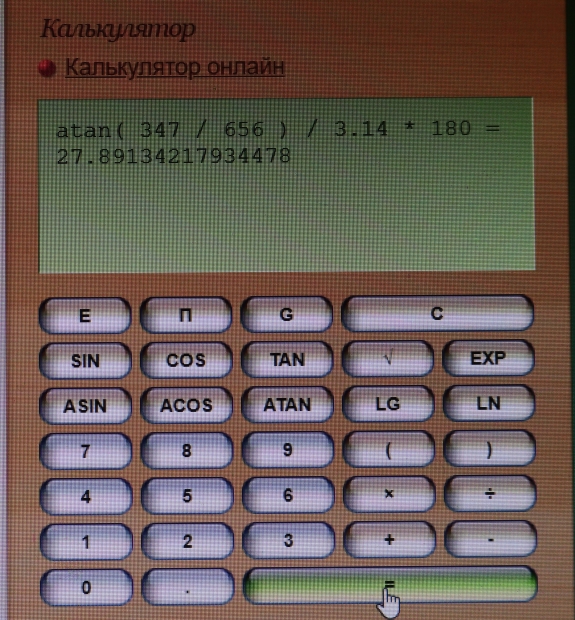 Например, arctan(-1) отрицательный, а arctan(1) положительный.
Например, arctan(-1) отрицательный, а arctan(1) положительный.
Это потому, что тангенс -1 (-x) = — тангенс -1 x .
Это показано ниже.
На этом рисунке ось x обозначает значения арктангенса, тогда как ось y обозначает угол θ. Arctan(x) будет положительным, когда 0≤ θ
Мы также можем отметить, что
tan(tan -1 (x))=x, когда -∞ ≤ x ≤ +∞.
Например, tan(tan -1 (1)) = tan 45 = 1.
Аналогично, tan -1 (tan x) = x, когда -π/2
Например, тангенс -1 (тангенс π/4) = тангенс -1 (1) = π/4.
Если нам нужно найти арктангенс тангенса угла, который не лежит между -π/2 и π/2, правильный угол можно найти, добавляя или вычитая π радиан, пока мы не получим угол в диапазоне от -π/2 до π/2, что является диапазоном функции арктангенса. Это потому, что π — это период функции тангенса. 95} + …, x
Области применения
Тригонометрические функции, а также обратные тригонометрические функции широко используются в технике, геометрии и физике. Они также используются для решения тригонометрических уравнений, описывающих реальные проблемы. Функция обратного тангенса, в частности, довольно широко используется для нахождения углов возвышения и депрессии, что является важной частью науки и техники.
Они также используются для решения тригонометрических уравнений, описывающих реальные проблемы. Функция обратного тангенса, в частности, довольно широко используется для нахождения углов возвышения и депрессии, что является важной частью науки и техники.
В этом разделе мы рассмотрим несколько примеров задач, связанных с использованием формулы арктангенса.
Ответ: Угол 6π/5 радиан не лежит между -π/2 и π/2, но его можно привести к этому диапазону, добавляя или вычитая π, пока мы не получим угол в диапазоне -π /2 до π/2 радиан, что является диапазоном функции арктангенса.
Для sin и cos мы должны добавить или вычесть 2π радиан, потому что период этих двух функций равен 2π. Для тангенса мы добавляем или вычитаем π радиан, потому что период функции тангенса равен π.
В этом случае 6π/5 радиан можно записать как 6π/5-π=π/5 радиан, что находится между -π/2 и π/2.
Следовательно, тангенс -1 (тангенс (6π/5)) = тангенс -1 (тангенс (π/5) ) = π/5
Ответ: Задача может быть представлена в виде ниже.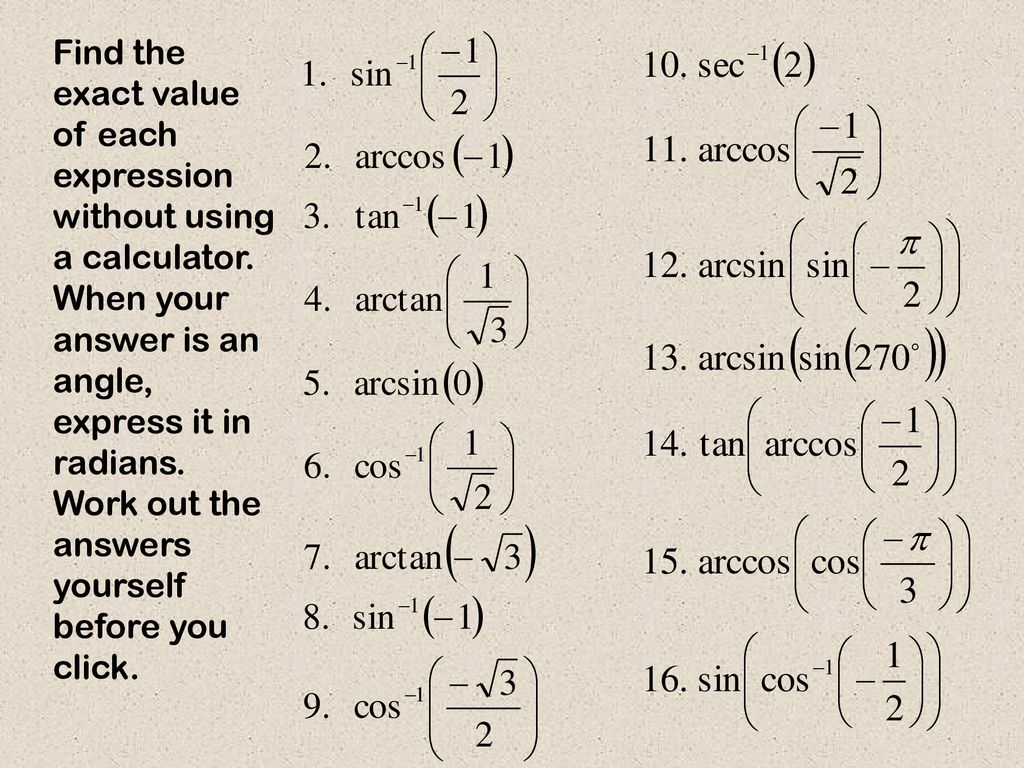

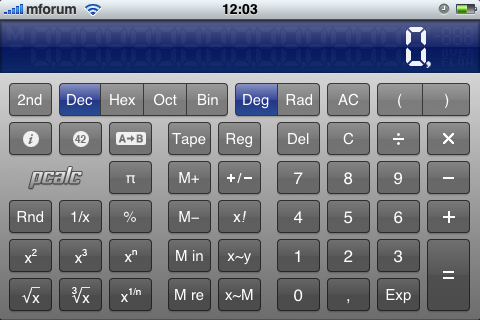

 method == 'GET':
form = AtanForm(request.GET)
if form.is_valid():
num_1 = form.cleaned_data['num_1']
num_2 = form.cleaned_data['num_2']
out_atan = round(math.degrees(math.atan((num_1 / num_2))), 5)
out_cos = round(math.cos(out_atan * math.pi / 180), 5)
out_result = round((num_2 / out_cos), 5)
else:
error = 'Data wrong!!!'
return render(request, 'landb/atan_convert.html', {
'form': form,
'out_atan': out_atan,
'out_cos': out_cos,
'out_result': out_result,
'error': error
})
method == 'GET':
form = AtanForm(request.GET)
if form.is_valid():
num_1 = form.cleaned_data['num_1']
num_2 = form.cleaned_data['num_2']
out_atan = round(math.degrees(math.atan((num_1 / num_2))), 5)
out_cos = round(math.cos(out_atan * math.pi / 180), 5)
out_result = round((num_2 / out_cos), 5)
else:
error = 'Data wrong!!!'
return render(request, 'landb/atan_convert.html', {
'form': form,
'out_atan': out_atan,
'out_cos': out_cos,
'out_result': out_result,
'error': error
})
 cleaned_data['num_2']
out_atan = context['out_atan'] = round(math.degrees(math.atan((num_1 / num_2))), 5)
out_cos = context['out_cos'] = round(math.cos(out_atan * math.pi / 180), 5)
out_result = context['out_result'] = round((num_2 / out_cos), 5)
else:
error = context['error'] = 'Data wrong!!!'
context.update({
'form': form
})
return render(request, 'landb/atan_convert.html', context)
cleaned_data['num_2']
out_atan = context['out_atan'] = round(math.degrees(math.atan((num_1 / num_2))), 5)
out_cos = context['out_cos'] = round(math.cos(out_atan * math.pi / 180), 5)
out_result = context['out_result'] = round((num_2 / out_cos), 5)
else:
error = context['error'] = 'Data wrong!!!'
context.update({
'form': form
})
return render(request, 'landb/atan_convert.html', context)

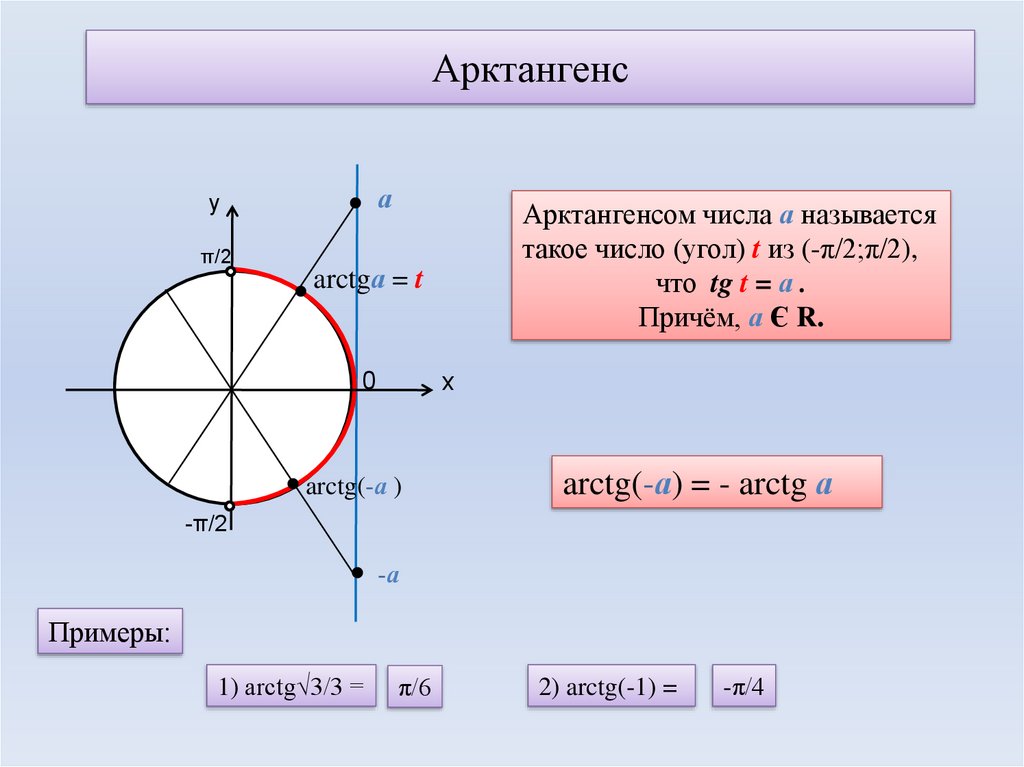 Функция arccos позволяет вычислять арккосинус числа.
Функция arccos является обратной функцией функции косинуса.
Функция arccos позволяет вычислять арккосинус числа.
Функция arccos является обратной функцией функции косинуса. Калькулятор позволяет получить тригонометрическое разложение выражения.
Калькулятор позволяет получить тригонометрическое разложение выражения.